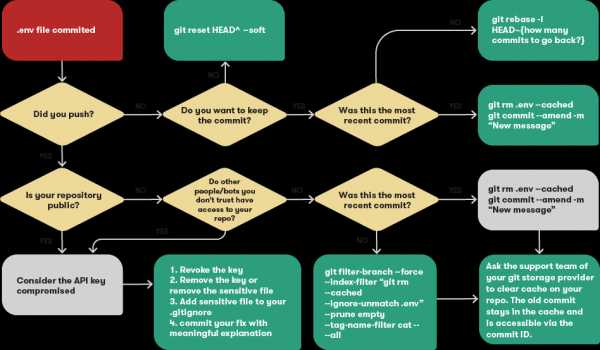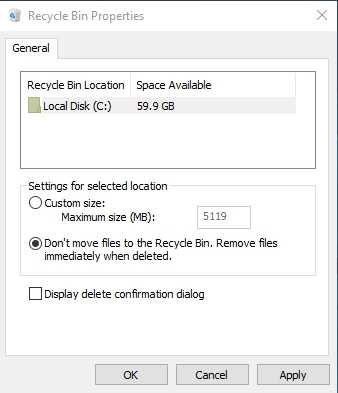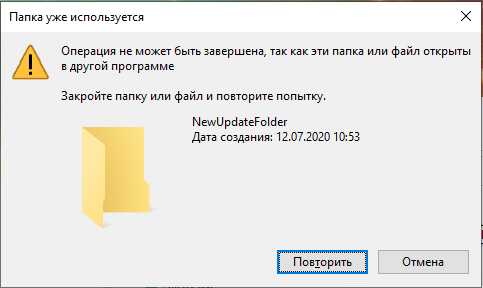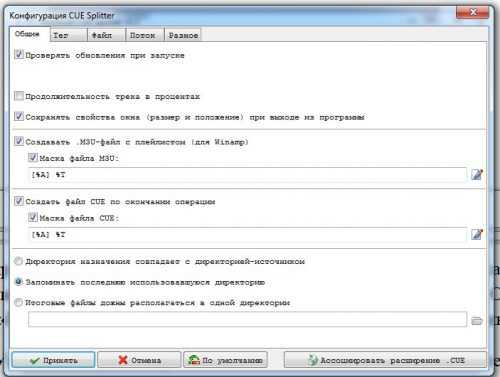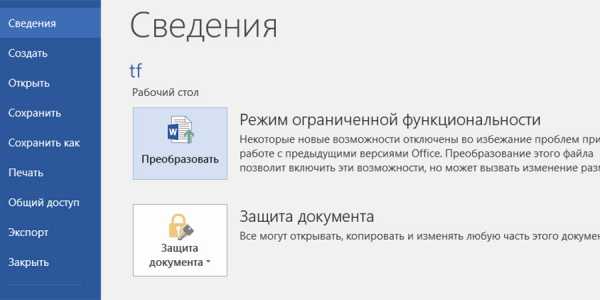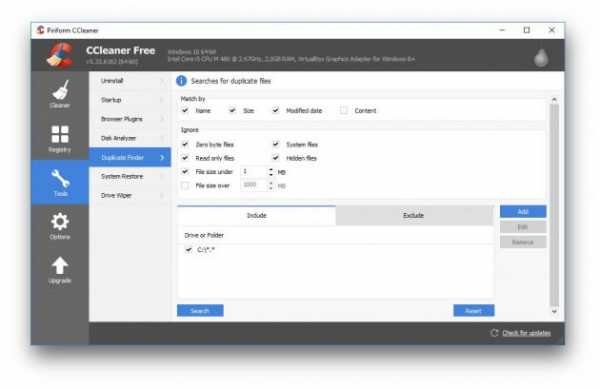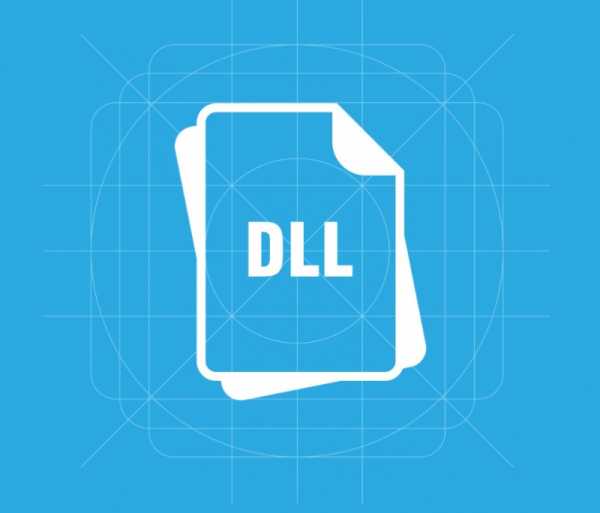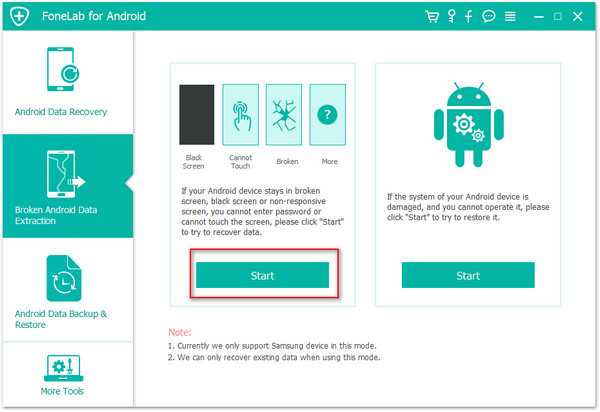Как переделать файл в m4r
Как конвертировать MP3 в M4R
Формат M4R, являющийся контейнером MP4, в который упакован аудио поток AAC, используется в качестве рингтонов в Apple iPhone. Поэтому довольно востребованным направлением конвертирования является преобразование популярного музыкального формата MP3 в M4R.
Методы преобразования
Конвертировать MP3 в M4R можно, используя установленные на компьютер программы-конвертеры или специализированные онлайн сервисы. В данной статье мы как раз поговорим о применениях различных приложений для конвертирования в указанном выше направлении.
Способ 1: Format Factory
Решить поставленную перед нами задачу может универсальный конвертер форматов — Format Factory.
- Активируйте Формат Фактори. В основном окне в перечне групп форматов выберите «Аудио».
- В появившемся списке аудиоформатов ищите наименование «M4R». Щелкайте по нему.
- Открывается окно настройки преобразования в M4R. Жмите «Добавить файл».
- Открывается оболочка выбора объекта. Переместитесь туда, где размещен MP3, который требуется преобразовать. Произведя его выделение, жмите «Открыть».
- Наименование отмеченного аудиофайла отобразится в окошке конвертирования в M4R. Чтобы указать, куда именно следует отправить преобразованный файл с расширением M4R, напротив поля «Конечная папка» щелкайте по пункту «Изменить».
- Появляется оболочка «Обзор папок». Перейдите туда, где находится папка, куда вы хотите отправить конвертированный аудиофайл. Отметьте этот каталог и жмите «OK».
- Адрес выбранного каталога отобразится в области «Конечная папка». Чаще всего указанных параметров вполне достаточно, но если вы желаете произвести более подробную настройку, щелкайте «Настроить».
- Открывается окно «Настройка звука». Щелкайте в блоке «Профиль» по полю с выпадающем списком, в котором по умолчанию установлено значение «Высшее качество».
- Открывается для выбора три варианта:
- Высшее качество;
- Среднее;
- Низкое.
Чем более высокое качество выбрано, что выражается в более высоком битрейте и частоте дискретизации, тем итоговый аудиофайл займет больше места, а процесс конвертирования займет большую продолжительность времени.
- После выбора качества, жмите «OK».
- Возвратившись в окошко конвертирования и указав параметры, нажимайте «OK».
- Происходит возврат в основное окно Формат Фактори. В списке отобразится задача по конвертированию MP3 в M4R, которую мы выше добавили. Для активации преобразования выделите её и жмите «Старт».
- Начнется процедура трансформации, прогресс которой отобразится в виде процентных значений и визуально дублируется динамическим индикатором.
- Вслед за завершением преобразования в строке задачи в столбце «Состояние» появится надпись «Выполнено».
- Преобразованный аудиофайл вы сможете найти в той папке, которую указали ранее для отправки объекта M4R. Чтобы перейти в эту директорию щелкните по зеленой стрелочке в строке завершенной задачи.
- Откроется «Проводник Windows» именно в той директории, где располагается преобразованный объект.
Способ 2: iTunes
У компании Apple имеется приложение iTunes, среди функций которого как раз есть возможность преобразования MP3 в формат рингтонов M4R.
- Запустите iTunes. Прежде чем перейти к конвертированию, требуется добавить аудиофайл в «Медиатеку», если он не был добавлен туда ранее. Для этого в меню щелкайте «Файл» и выберите «Добавить файл в медиатеку…» или примените Ctrl+O.
- Появляется окно добавления файла. Переместитесь в директорию размещения файла и отметьте нужный объект MP3. Жмите «Открыть».
- Затем следует перейти в саму «Медиатеку». Для этого в поле выбора контента, которое размещено в верхнем левом углу интерфейса программы, выберите значение «Музыка». В блоке «Медиатека» в левой части оболочки приложения щелкайте по «Песни».
- Открывается «Медиатека» с перечнем добавленных в неё песен. Найдите в перечне тот трек, который следует преобразовать. Дальнейшие действия с редактированием параметров длительности воспроизведения файла есть смысл производить только в том случае, если полученный объект в формате M4R вы планируете использовать в качестве именно рингтона для устройства iPhone. Если вы планируете его использовать в других целях, то манипуляции в окне «Сведения», о которых пойдет речь дальше, производить не нужно. Итак, щелкните по названию трека правой кнопкой мышки (ПКМ). Из списка выберите «Сведения».
- Запускается окошко «Сведения». Переместитесь в нем во вкладку «Параметры». Установите галочки напротив пунктов «Начало» и «Конец». Дело в том, что в устройствах iTunes продолжительность рингтона не должна превышать 39 секунд. Поэтому, если выбранный аудиофайл проигрывается больше указанного времени, то в полях «Начало» и «Конец» нужно указать время начала и окончания проигрывания мелодии, отсчитывая от начала запуска файла. Время старта можно указать любое, но отрезок между началом и концом не должен превышать 39 секунд. После выполнения этой настройки жмите «OK».
- После этого опять происходит возврат к списку треков. Снова выделите нужный трек, а затем щелкайте «Файл». В списке выбирайте «Конвертировать». В дополнительном перечне щелкайте по «Создать версию в формате AAC».
- Выполняется процедура конвертирования.
- После того, как конвертирование завершено, щелкайте ПКМ по названию преобразованного файла. В списке отметьте «Показать в Проводнике Windows».
- Открывается «Проводник», где размещен объект. Но если у вас в операционной системе включен показ расширений, то вы увидите, что файл имеет расширение не M4R, а M4A. Если показ расширений у вас не включен, то его следует активировать, чтобы удостоверится в вышеуказанном факте и изменить необходимый параметр. Дело в том, что расширения M4A и M4R по сути являются одним и тем же форматом, но только целевое предназначение у них разное. В первом случае – это стандартное музыкальное расширение iPhone, а во втором – специально предназначенное для рингтонов. То есть, нам достаточно просто вручную переименовать файл, изменив его расширение.
Щелкайте ПКМ по аудиофайлу с расширением M4A. В перечне выбирайте «Переименовать».
- После этого наименование файла станет активным. Выделите в нем название расширения «M4A» и впишите вместо него «M4R». Затем щелкайте Enter.
- Открывается диалоговое окно, в котором будет предупреждение о том, что при смене расширения файл может оказаться недоступным. Подтвердите свои действия, нажав «Да».
- Конвертирование аудиофайла в M4R полностью завершено.
Способ 3: Any Video Converter
Следующим конвертером, который поможет решить описываемый вопрос, является Any Video Converter. Как и в предыдущем случае с его помощью можно будет преобразовать файл из MP3 в M4A, а затем вручную сменить расширение на M4R.
- Запустите Ани Видео Конвертер. В открывшемся окне щелкайте по кнопке «Добавить видео». Пусть вас не смущает данное наименование, так как таким способом можно добавлять и аудиофайлы.
- Открывается оболочка добавления. Переместитесь в ней туда, где размещен аудиофайл MP3, выделите его и жмите «Открыть».
- Имя аудиофайла будет показано в основном окошке Ани Видео Конвертер. Теперь следует задать тот формат, в который будет производиться конвертирование. Щелкайте по области «Выбрать выходной профиль».
- Запускается список форматов. В левой его части щелкните по значку «Аудиофайлы» в форме музыкальной ноты. Открывается список аудиоформатов. Кликайте по «MPEG-4 Audio (*.m4a)».
- После этого переходите к блоку настроек «Базовые установки». Чтобы задать каталог, куда будет переправлен преобразованный объект, щелкните по значку в форме папки справа от области «Выходной каталог». Конечно, если вы не желаете, чтобы файл был сохранен в директории по умолчанию, которая отображается в поле «Выходной каталог».
- Открывается уже знакомый нам по работе с одной из предыдущих программ инструмент «Обзор папок». Выделите в нем тот каталог, куда желаете отправить объект после конвертирования.
- Далее все в том же блоке «Базовые установки» вы можете задать качество выходного аудиофайла. Для этого щелкните по полю «Качество» и выберите один из представляемых вариантов:
- Низкое;
- Нормальное;
- Высокое.
Тут также действует принцип: чем выше качество, тем большего размера получится файл и процесс конвертирования займет больший отрезок времени.
- Если вы желаете задать более точные настройки, то щелкайте по наименованию блока «Параметры аудио».
Тут вы сможете выбрать конкретный аудиокодек (aac_low, aac_main, aac_ltp), указать величину битрейта (от 32 до 320), частоту дискретизации (от 8000 до 48000), количество аудиоканалов. Тут также при желании можно отключить звук. Хотя эта функции практически не применяется.
- После указания настроек жмите «Конвертировать!».
- Выполняется процедура конвертирования аудиофайла MP3 в M4A. Её прогресс будет отображаться в процентах.
- После завершения преобразования автоматически без вмешательства пользователя запустится «Проводник» в той папке, в которой расположен преобразованный файл M4A. Теперь следует сменить в нем расширение. Щелкните по этому файлу ПКМ. Из раскрывшегося перечня выбирайте «Переименовать».
- Смените расширение с «M4A» на «M4R» и жмите Enter с последующим подтверждением действия в диалоговом окне. На выходе мы получим готовый аудиофайл M4R.
Как видим, существует ряд программ-конвертеров, с помощью которых можно преобразовать MP3 в аудиофайл рингтона для iPhone M4R. Правда, чаще всего приложение выполняет конвертирование в M4A, а в дальнейшем требуется ручная смена расширения на M4R путем обычного переименования в «Проводнике». Исключение составляет конвертер Format Factory, в котором можно выполнить полную процедуру конвертирования.
Мы рады, что смогли помочь Вам в решении проблемы.Опишите, что у вас не получилось. Наши специалисты постараются ответить максимально быстро.
Помогла ли вам эта статья?
ДА НЕТКонвертировать MP4 в M4R онлайн — Convertio
Сконвертируйте ваши mp4-файлы в m4r онлайн и бесплатно
Выберите файлы Перетащите файлы сюда. 100 MB максимальный размер файла или Регистрация РасширенныеНастройки
Битрейт на канал: Низшее Очень низкое Низкое Среднее Высокое Очень высокое Наивысшее Пользовательское Авто Авто Установите битрейт AAC аудио на канал. Например, стерео аудио с установленными здесь 128 кбит/с создаст файл 256 кбит/с. Если установлено значение «Пользовательское», рекомендуемый диапазон составляет ≥64 кбит/с.Аудиоканалы: Моно (1.0) Моно (1.0) Установите количество аудиоканалов. Эта настройка наиболее полезна при понижающем микшировании каналов (например, с 5.1 до стерео).Частота: 1000 Hz 2000 Hz 4000 Hz 6000 Hz 7350 Hz 8000 Hz 11025 Hz 12000 Hz 16000 Hz 22050 Hz 24000 Hz 32000 Hz 44100 Hz 48000 Hz 64000 Hz 88200 Hz 96000 Hz Авто (Без изменений)
Конвертируйте ваш файл в формат рингтона Apple M4R
Ошибка: количество входящих данных превысило лимит в 3.
Чтобы продолжить, вам необходимо обновить свою учетную запись:
Ошибка: общий размер файла превысил лимит в 100 MB.
Чтобы продолжить, вам необходимо обновить свою учетную запись:
Ошибка: общий размер файла превысил абсолютный лимит в 8GB.
Для платных аккаунтов мы предлагаем:
Премиум-пользователь
- Вплоть до 8GB общего размера файла за один сеанс конвертирования
- 200 файлов на одно конвертирование
- Высокий приоритет и скорость конвертирования
- Полное отсутствие рекламы на странице
- Гарантированный возврат денег
Купить сейчас
Бесплатный пользователь
- До 100 Мб общего размера файла за один сеанс конвертирования
- 5 файлов на одно конвертирование
- Обычный приоритет и скорость конвертирования
- Наличие объявлений
Мы не может загружать видео с Youtube.
Как поменять m4a на m4r?
При создании рингтона для iPhone с помощью iTunes некоторые пользователи задаются вопросом – как поменять m4a на m4r. Файл с расширением m4a появляется в результате конвертации музыкальной композиции в программе iTunes, но для того чтобы iPhone воспринял получившийся файл как рингтон его нужно переименовать, изменив m4a на m4r.
Вам не нужно искать конвертеры или специальные программы, сделать m4r из m4a можно стандартными средствами любой операционной системы, изменив последнюю букву расширения вручную. Если Вы столкнулись с ситуацией, когда расширения файлов не отображаются, то нужно зайти в настройки и включить отображение расширений. После того как расширения файлов появятся нужно поменять m4a на m4r, используя функцию переименования.
Специально для тех, кто пока еще «в танке» процедуру отображения расширений и переименования файла мы подробно рассмотрим на примерах самых распространенных операционных систем:
• Windows XP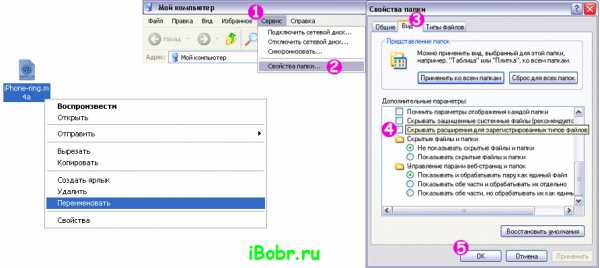
Если расширение, в нашем случае m4a, отображается, нажмите на файле правой кнопкой мыши и выберите «Переименовать», сотрите букву «a» и допишите «r». Если расширения не отображаются, в любом окне выберите «Сервис» – «Свойство папки» – «Вид», снимите маркер с графы «Скрывать расширения для зарегистрированных типов файлов» – «OK».
• Mac OS
В компьютерах с Mac OS процесс переименования происходит немного по-другому, для того чтобы изменить расширение нужно нажать на файле Return (Enter) и исправить «a» на «r». Включить отображение расширений в Mac OS можно в настройках Finder – «Дополнения», ставим маркер в графе «Показывать расширения всех файлов».
• Windows 7
Процесс переименования файлов в Windows 7 такой же, как в Windows XP. Но расширения включаются немного по другому – в любом окне нажмите «Упорядочить» – «Параметры папок и поиска» – «Вид» – снимите маркер с графы «Скрывать расширения для зарегистрированных типов файлов» – «OK».
Если по каким-то причинам Вы не смогли поменять m4a на m4r даже после прочтения мануала, то для создания iPhone-рингтона воспользуйтесь on-line сервисом Audiko.ru или программой iRinger, они помогут создать готовую мелодию в формате m4r.
Как конвертировать в M4R | Конвертер в M4R
Как конвертировать MP3 в M4R
Хотите скачать новый оригинальный рингтон на свой iPhone? Не торопитесь устанавливать на телефон сомнительные приложения! Чтобы сделать рингтон из любой аудиозаписи, её можно просто конвертировать в M4R.
Формат M4R, как и M4A, предназначен для загрузки аудио на устройства Apple через программу iTunes. Главное различие между M4R и M4A в том, что после загрузки на телефон файлы с расширением M4A отображаются в разделе «Музыка», а аудиофайлы M4R можно использовать в качестве рингтонов. Поэтому любимую аудиокнигу лучше сохранить в формате M4A, а забавную мелодию на звонок – в M4R.
Конвертировать MP3 в M4R очень удобно с Movavi Конвертером Видео. Эта небольшая, но мощная программа поможет вам без труда обрезать и переформатировать ваши аудиофайлы. Просто скачайте конвертер в M4R на русском языке и следуйте инструкции ниже.
Скачать бесплатно Скачать бесплатно| Расширение файла | .m4r |
| Категория файла | audio |
| Описание | Этот формат используется в смартфонах серии iPhone. В основном этот формат представляет собой файл AAC и M4A. Все аудиофайлы iTunes store не могут быть конвертированы в формат M4R. При синхронизации с iPhone и компьютером эти типы файлов автоматически перемещаются на телефон. В этом формате можно приобрести или скачать аудио из iTunes. Аудиофайлы другого формата могут быть преобразованы в этот формат. Этот формат обеспечивает лучший рингтон для iPhone. |
| Технические детали | M4R отличается от MP3 из-за сжатия. Этот формат является разновидностью стандарта MPEG-4 в соответствии со стандартом ISO-IEC 14495-3. Несмотря на слуховую маскировку, сжатие с потерями этого формата похоже на файлы AAC и MP3. Это помогает уменьшить звук, удаляя данные и звук, которые не могут быть восприняты человеческим ухом. Это означает, что M4R может создавать высококачественные аудиофайлы, не занимая большого пространства. Пользователи могут использовать любой желаемый звук по своему выбору (например, мелодию звонка или сигнал оповещения). |
| Программы | Apple QuickTime Player |
| Основная программа | Apple iTunes |
| Разработчик | Apple Inc |
| MIME type | audio/aac |
Бесплатный конвертер MP3 в M4R онлайн
Бесплатный конвертер MP3 в M4R онлайн, конвертируйте MP3 в M4R, конвертируйте WAV в M4R, создавайте рингтон для iPhone, создавайте рингтон для iPhone M4R . Этот конвертер M4R работает прямо из вашего веб-браузера, он позволяет конвертировать песню в аудиоформат M4R (для рингтонов iPhone), поэтому вы можете использовать преобразованный аудиофайл M4R на вашем iPhone в качестве мелодии звонка.
Основные сервисные функции
- Конвертировать MP3 в M4R онлайн бесплатно
- Конвертируйте неограниченное количество аудиофайлов, без ограничений на использование
- Работает прямо из вашего веб-браузера
- Нет необходимости устанавливать стороннее ПО
- Создание рингтонов M4R для вашего iPhone
- Все файлы удаляются через 5 часов
.
Как конвертировать M4A в формат M4R
Как и формат файлов MP3, M4A является форматом файлов только для аудио. Однако по сравнению с форматом MP3 у него есть преимущества. Формат M4R меньше и имеет лучшее качество. Возможно, у вас есть песня в формате M4A, из которой вы хотите создать свой собственный рингтон. Файл необходимо преобразовать в формат M4R. Хотя M4A отлично подходит для удовольствия, он не подходит для использования в качестве мелодии звонка. Apple поддерживает M4R на своих устройствах в качестве формата мелодии звонка.В этой статье мы поможем вам преобразовать M4A в M4R.
Как преобразовать M4A в M4R и напрямую сохранить его на iPhone
Самый простой способ конвертировать рингтоны M4A в M4R - это использовать сторонний инструмент, известный как iMyFone TunesMate. Этот инструмент позволяет вам создать собственную мелодию звонка и сохранить ее прямо на вашем iPhone. Он поддерживает преобразование в формат M4R практически всех аудиофайлов.
С TunesMate, наслаждайтесь преобразованием рингтона без проблем
- При создании пользовательской мелодии звонка пользователю предоставляется полный контроль над временем начала и окончания.
- Вы можете использовать файлы M4A как на вашем iPhone, так и на компьютере, чтобы создать свой рингтон.
- После создания рингтона он позволяет сохранить рингтон прямо на ваш iPhone.
- Он поддерживает множество файлов для преобразования в M4R. Другие поддерживаемые файлы включают MP3, WMA, OGG, AAC и т. Д.
- Вы также можете передавать уже сделанные мелодии на iPhone без потери данных.
Подробные инструкции по преобразованию M4A в M4R без напряжения
Если вы думаете, что конвертировать M4A в M4R с помощью TunesMate будет сложно, не делайте этого.Чтобы преобразовать файл M4A в рингтоны M4R с помощью TunesMate, вам просто нужно выполнить следующие простые шаги:
Шаг 1: С помощью кабеля USB подключите iPhone к компьютеру и запустите TunesMate.
Шаг 2: В TunesMate коснитесь вкладки Музыка , а затем выберите Рингтоны на боковой панели. Нажмите Ringtone Maker на верхней панели.
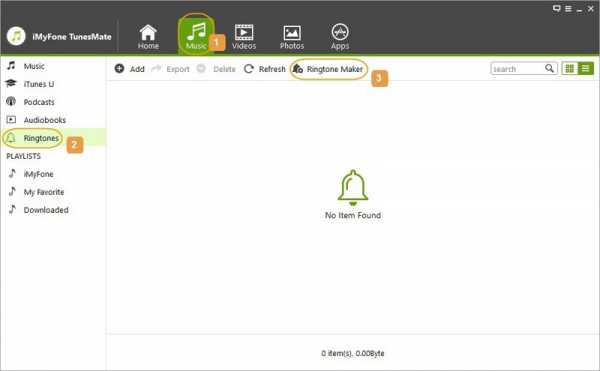
Шаг 3: Выберите файл M4A на своем устройстве или компьютере.Нажмите «Локальная музыка», чтобы выбрать файл на компьютере. Нажмите «Музыка на устройстве», чтобы выбрать файл на вашем iPhone.
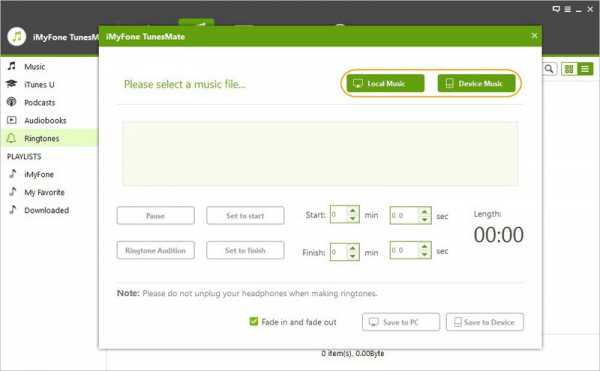
Шаг 4: После выбора файла Ringtone Maker воспроизведет его автоматически, управляя воспроизведением с помощью кнопок Play / Pause. Установите время Start, и Finish, , либо используя светло-серую область, чтобы вручную выбрать вашу любимую деталь, либо используя кнопки Set to Start / Finish.
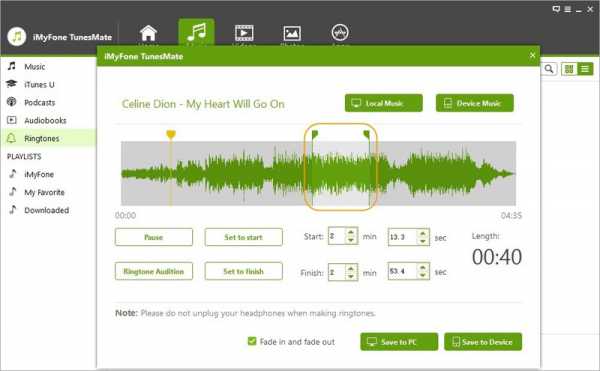
Шаг 5: Используйте кнопку Ringtone Audition , чтобы убедиться, что ваш рингтон идеален.Теперь вы можете сохранить преобразованный файл M4R на свой iPhone напрямую, нажав Сохранить на устройстве .
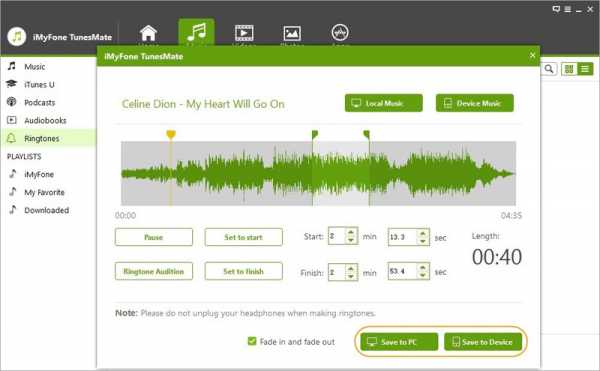
Преобразование рингтонов - это лишь одна из основных функций iMyFone TunesMate. Фактически, вы можете использовать TunesMate для интеллектуального управления практически всеми видами мультимедийных файлов на вашем iPhone. Большинству пользователей нравятся эти функции TunesMate:
.- Поддержка управления или передачи музыки, списков воспроизведения, фильмов, аудиокниг, подкастов, мелодий звонка, телешоу и т. Д.
- Свободно передавайте файлы между iPhone и компьютером или iPhone и iTunes.
- Синхронизируйте медиатеку iTunes с iPhone без повреждения существующих данных.
- Пополните свою медиатеку iTunes с неограниченного количества устройств iOS, даже в другой учетной записи Apple.
Как конвертировать M4A в M4R с iTunes
iTunes также может помочь вам преобразовать M4A в M4R. Все сложнее. Чтобы конвертировать M4A в M4R iTunes, вам необходимо выполнить следующие шаги:
Шаг 1: После запуска iTunes вам нужно будет импортировать файл M4A, который вы хотите преобразовать в M4R, в медиатеку iTunes.Вы можете напрямую перетащить файл в медиатеку iTunes или выбрать « File> Add File to Library » в iTunes, чтобы выбрать песню вручную.
Шаг 2: Щелкните правой кнопкой мыши импортированный файл в библиотеке iTunes и выберите Get / Song Info .
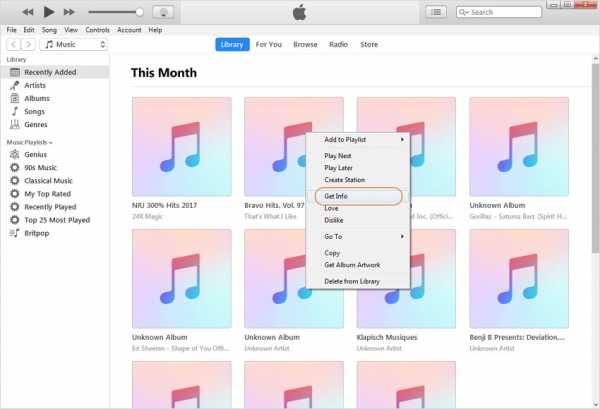
Шаг 3: Нажмите вкладку Options и заполните Start и Stop Time . Выбранная звуковая часть должна составлять примерно 40 секунд, если вы собираетесь создать мелодию звонка.Когда закончите, нажмите ОК для подтверждения.
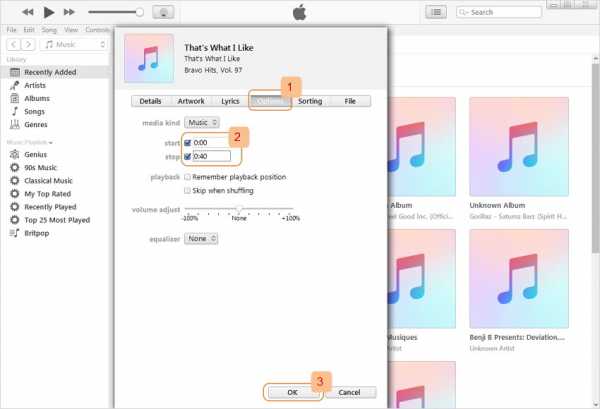
Шаг 4: Снова щелкните свой файл и выберите Файл> Конвертировать> Создать версию AAC . iTunes создаст версию AAC, используя фрагмент песни, выбранный на шаге 3.
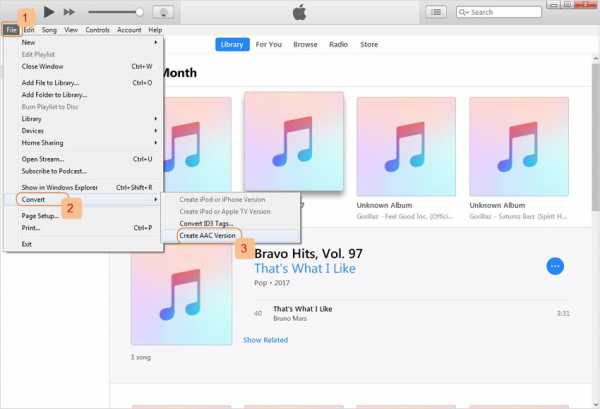
Шаг 5: Щелкните новый файл правой кнопкой мыши и выберите « Показать в проводнике Windows » или « Показать в Finder », чтобы найти файл. Измените расширение файла на .M4R.
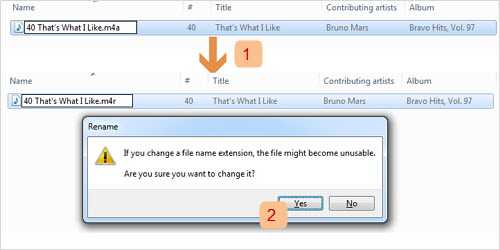
Шаг 5: Снова зайдите в iTunes и щелкните правой кнопкой мыши файл AAC, созданный на шаге 4.Выберите Удалить , а затем нажмите Сохранить файл . Затем откройте проводник Windows и дважды щелкните файл .M4R, созданный на шаге 4. Мелодия будет добавлена в вашу медиатеку iTunes.
Ограничения iTunes:
- Метод слишком сложный. Это приведет к потере вашего времени, поскольку для изучения функций преобразования потребуется больше времени.
- Когда вы настраиваете тембр, вы не можете слушать песню. Это означает, что вам нужно воспроизвести песню и определить время начала и окончания, прежде чем вы начнете.
- В отличие от TunesMate, который поддерживает широкий спектр форматов файлов, iTunes поддерживает несколько форматов файлов.
- Высокое качество звука не гарантируется, если преобразование выполняется с помощью iTunes.
- iTunes не позволяет сохранять файл M4R непосредственно на iPhone. На самом деле iTunes не может передать рингтон на iPhone.
Как конвертировать M4A в M4R на Zamzar
Если вы хотите конвертировать файл M4A в рингтоны M4R онлайн, это можно сделать с помощью ZAMZAR.Шаги, которые необходимо выполнить для онлайн-преобразования M4A в M4R, изложены ниже:
Шаг 1: Посетите www.zamzar.com.
Шаг 2: Выберите файл M4A, который вы хотите преобразовать.
Шаг 3: Выберите M4R в качестве окончательного формата преобразованного файла.
Шаг 4: Введите адрес электронной почты, на который ZAMZAR должен отправить преобразованный файл M4R.
Шаг 5: Нажмите Преобразовать . Вы получите файл M4R по электронной почте.
Ограничения Замзара:
- Некоторые пользователи ZAMZAR уже сообщили, что в некоторых случаях они не могут конвертировать M4A в M4R с помощью этого инструмента.
- Для работы этого инструмента требуется надежное подключение к Интернету.
- ZAMZAR не дает вам контроля над временем пуска и останова. Следовательно, вы не можете создать рингтон с помощью этого инструмента.
- У него нет возможности сохранить M4R в качестве мелодии звонка на iPhone.
Некоторые пользователи в сети жалуются на использование Zamzar для конвертации файлов, и это непросто понять, например, этого пользователя:
Заключительные слова:
Если вы с нетерпением ждете возможности насладиться сделанной на заказ мелодией звонка, лучшим инструментом для преобразования M4A в M4R является iMyFone TunesMate.Если вы не можете преобразовать M4R в M4A, возможно, вы используете не тот инструмент. В отличие от iTunes и онлайн-инструментов, таких как ZAMZAR, которые имеют множество ограничений, TunesMate не имеет никаких ограничений.
.Online Audio Converter - Конвертируйте аудиофайлы в MP3, WAV, MP4, M4A, OGG или iPhone Ringtones
Online Audio Converter
Бесплатное онлайн-приложение, которое конвертирует аудио файлы за вас. Приложение поддерживает все форматы, быстро обрабатывает ваши файлы и не требует установки.
Конвертировать в любой формат
Наш конвертер работает с более чем 300 различными форматами файлов, включая видеоформаты, конвертируя их в mp3, wav, m4a, flac, ogg, amr, mp2 и m4r (для рингтонов iPhone).
Извлечь аудио из видеофайла
Наше приложение позволяет извлекать звуковую дорожку из видео. Это полезно, когда вы хотите сохранить определенную песню из фильма или музыкального клипа.
Расширенные настройки
Вы можете настроить качество, битрейт, частоту и количество каналов, применить обратное воспроизведение или постепенное усиление или даже удалить голос из звуковой дорожки.
Это безопасно
Ваши файлы автоматически удаляются с наших серверов через несколько часов после того, как вы закончите с ними работать.Никто не имеет к ним доступа, кроме вас.
Пакетное преобразование
Приложение может конвертировать несколько файлов одновременно в пакетном режиме, сохраняя их в ZIP-архиве для ускорения загрузки.
Поддержка тегов
Вы можете изменить название трека, исполнителя, альбом, год и жанр. Теги поддерживаются в форматах mp3, ogg, flac, wav.
Работает в браузере
Теперь вы можете конвертировать звуковые дорожки прямо в браузере. Это быстро, безопасно и бесплатно.
Конвертируйте аудио легко
Приложение простое в использовании: загрузите исходный файл, выберите желаемый формат и качество и загрузите выходной файл на свой компьютер.
.| Расширение файла | .mp4 |
| Категория | Видео файл |
| Описание | файлов MP4 (MPEG-4, часть 14) - это мультимедийные файлы. MP4 - это формат контейнера, который может хранить данные видео, аудио и субтитров (а также многое другое в зависимости от содержимого).Поскольку такие магазины, как iTunes, используют этот формат контейнера, и он используется с iPod и PlayStation Portable (PSP), файлы MP4 стали более распространенными. |
| Действия | Конвертировать файл MP4 Просмотреть другие форматы видеофайлов |
| Технические характеристики | MPEG-4 Part 14 или MP4, формально ISO / IEC 14496-14: 2003, является стандартом формата мультимедийных контейнеров, определенным как часть MPEG-4.Чаще всего он используется для хранения цифровых видео- и цифровых аудиопотоков, особенно определенных MPEG, но также может использоваться для хранения других данных, таких как субтитры и неподвижные изображения. Как и большинство современных форматов контейнеров, MPEG-4 Part 14 позволяет осуществлять потоковую передачу через Интернет. Для включения потоковой информации в файл используется отдельная подсказка. Единственное официальное расширение имени файла для файлов MPEG-4 Part 14 - .mp4. |
| Ассоциированные программы | Apple QuickTime Player Apple iTunes Microsoft Windows Media Player VideoLAN VLC Media Player |
| Разработано | Группа экспертов по движущимся изображениям |
| Тип MIME | аудио / MPEG |
| Полезные ссылки | Подробная информация о формате файлов MP4 Как воспроизводить файлы MP4 Конвертировать файл MP4 |
| Расширение файла | .aac |
| Категория | Аудиофайл |
| Описание | AAC похож на MP3. По сути, он вырезает или сжимает информацию, которую человеческое ухо не может уловить, тем самым уменьшая размер цифровых файлов, упрощая управление ими и, следовательно, более быструю загрузку.AAC примерно вдвое меньше MP3, но с лучшим качеством. Это как минимум одна десятая размера цифровых данных компакт-диска. Apple - крупнейшие пользователи этого формата, и если у вас есть iPod или iPhone, вы наверняка столкнулись с этим форматом, поскольку это аудиоформат iTunes по умолчанию. |
| Действия | Преобразовать файл AAC Просмотреть другие форматы аудиофайлов |
| Технические характеристики | AAC по концепции похож на MP3, но идет дальше.Он тоже сжимает цифровые аудиофайлы, но в большей степени. Он также является частью стандарта MPEG-4 и наиболее широко используется для создания небольших цифровых аудиофайлов. Текущий вариант указан в стандарте ISO / IEC 14496-3. Как и MP3, AAC - алгоритм с потерями. Человеческий слух не может слышать тихие звуки при наличии громких звуков аналогичной частоты; например, невозможно услышать голосовой разговор, когда самолет пролетает низко над головой. Это называется слуховой маскировкой, что позволяет отбрасывать данные с минимальной потерей качества. |
| Ассоциированные программы | KMPlayer RealPlayer VideoLAN VLC Media Player Windows Media Player iTunes |
| Разработано | Комбинация Fraunhofer IIS, AT&T Bell Laboratories, Dolby и Sony Corporation |
| Тип MIME | аудио / aac |
| Полезные ссылки | Подробнее о формате файла AAC Как воспроизводить файлы AAC Конвертировать файл AAC |
Free Online Video Converter - форматы файлов avi, flv, mp4, mpg, swf, wmv, ogg, dv, mov, 3gp, mjpeg, gif, dvd, mp3, wav, wma и другие.
Конвертировать в MP4
Формат MP4 (.mp4) Формат AVI (.avi) Формат FLV (.flv) iPod / iPhone H.264 Формат MP4 (.mp4) Необработанное видео MPEG-1 (.mpg) Формат PSP MP4 (.mp4) Формат Flash (. swf) Windows Media Video (.wmv) Ogg (.ogg) Видеоформат DV (.dv) Формат MOV (.mov) 3GP / 3G2 Video (.3gp) MJPEG (Motion JPEG) (.mjpeg) Анимация GIF (.gif) Формат MPEG-2 PS (DVD VOB) (.dvd) ---------- Только звук ---------- Аудиослой MPEG 3 (.mp3 ) Формат WAV (.wav) Ogg (.ogg) ASF Audio (.wma)Размер
Одинаковый размерFiles-conversion предоставляет вам бесплатный сервис для конвертации любого формата.Здесь вы можете преобразовать видео (из расширения 3gp в avi или из wmv в flv, полный список поддерживаемых расширений см. Ниже). Проверьте меню, чтобы преобразовать аудио, преобразовать архив или преобразовать все, что вам нужно.
.